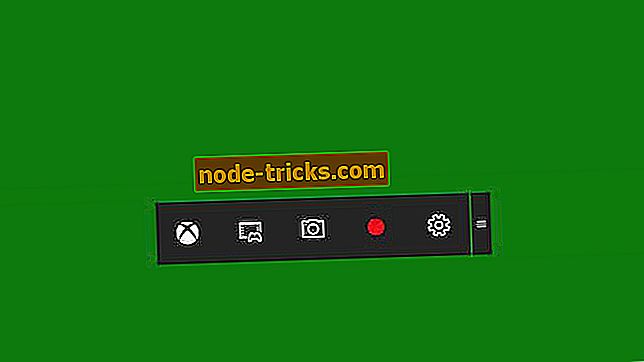Windows 10でバルーン通知を戻す方法
マイクロソフトはWindows 10に新機能を導入しました。これは、以前のバージョンのWindowsで使用されていたバルーン通知の代わりに、すべてのアプリケーションまたはシステム通知をトーストとして表示するものです。 しかし、あなたがあなたの新しいWindows 10オペレーティングシステムであなたのバルーン通知を取り戻したいならば、あなたがとる必要がある適切なステップが何であるか以下で学ぶことができます。

Windows 10システムにいくつかの変更を適用すると、バルーン通知が返ってきますが、Windows 10システムへの潜在的な損傷を防ぐために、以下の指示に従ってください。 また、誤ってWindows 10システムで何かを変更しても心配する必要がないように、現在のWindows 10オペレーティングシステムのバックアップコピーを作成することをお勧めします。
Windows 10のバルーン通知機能を元に戻す:どうすればよいですか?
- 「Windows」ボタンと「R」ボタンを押し続けます。
- あなたの目の前には「実行」ウィンドウがあるはずです。
- [ファイル名を指定して実行]ウィンドウに、 "gpedit.msc"というコマンドを引用符なしで入力します。
- キーボードの「Enter」ボタンを押してください。
- これで、画面に「ローカルグループポリシーエディタ」ウィンドウが表示されます。
- 左ペインで、「ユーザー設定」アイコンをダブルクリックまたはタップする必要があります。
- 「ユーザー設定」アイコンで、「管理用テンプレート」フォルダをダブルクリックまたはタップする必要があります。
- 「管理用テンプレート」フォルダ内の「スタートメニューとタスクバー」フォルダをダブルクリックまたはタップします。
- 今すぐ左側のペインに、「トーストとしてバルーン通知を表示しない」オプションを見つける必要があります。
- 「バルーン通知をトーストとして表示しない」オプションをダブルクリックまたはタップします。
- 「バルーン通知をトーストとして表示しない」オプションが表示されたウィンドウで、左クリックするか、ウィンドウの左上にある「有効」ボタンをタップする必要があります。
- 今、あなたは左クリックするか、または上に提示されたウィンドウで「OK」ボタンをタップする必要があるでしょう。
- [ローカルグループポリシーエディタ]ウィンドウを閉じます。
- Windows 10オペレーティングシステムを再起動します。
- Windows 10デバイスの電源が再投入されたら、先に進んでバルーン通知が正常に機能しているかどうかをテストできます。
バルーン通知がWindows 10を発行する
気球通知に問題があるかもしれないあなたの何人か。 ユーザーcabidopがGithubで次の問題を報告しました:
現在のマスターバージョン(pipによると1.3.1.dev0 )を使っています。私はWindows 10上でバルーン通知を表示することができませんでした。私が使っているコードはとても単純です。
from plyer import notification notification.notify(, message="This is a notification", app_name="Application", app_icon="icon.ico", ticker="Icon" ) 実行後、システムトレイアイコンは表示されますが、デスクトップ通知は表示されません。 Ubuntu上のこの同じコードは、通知が期待どおりに表示されるようにするので、私はいくつかの依存関係を欠いていると思います。
残念ながら、公式フォーラムや専門サイトで入手可能な修正はありません。 しかし、心配しないでください、以下の方法はうまくいくはずです。 私たちのサイトを気球の通知エラーの修正にたどり着く最初の人になるようにしてください。
Windows 10オペレーティングシステムでバルーン通知を元に戻すために必要なことはそれだけです。 上記の手順を適用して問題が発生した場合は、コメント欄に以下に記入してください。

![Windows 10 Creators Updateのインストール後にアプリがクラッシュする[修正]](https://node-tricks.com/img/fix/413/apps-crash-after-windows-10-creators-update-install.jpg)

![[FIX]予定表に切り替えるとOutlookがハングする](https://node-tricks.com/img/fix/927/fix-outlook-hangs-when-switching-calendar-4.jpg)